Kako zaštititi mrežu lozinke za Wi-Fi?
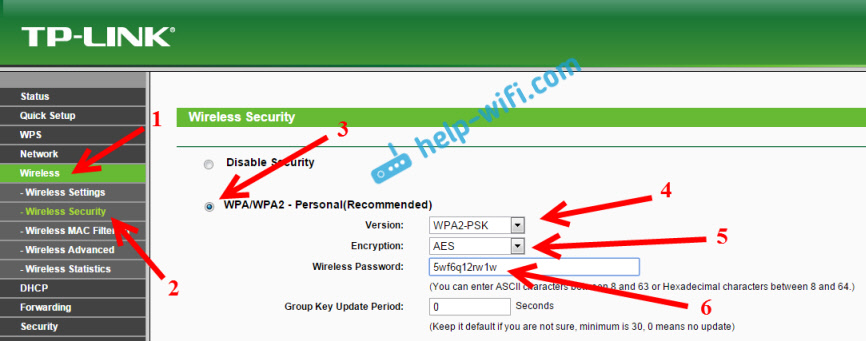
- 3146
- 506
- Alan Lueilwitz
Kako zaštititi mrežu lozinke za Wi-Fi?
Da u naše vrijeme može biti važnije od zaštite vaše kuće Wi-Fi mreže 🙂 Ovo je vrlo popularna tema, koja je već napisana na ovoj web stranici, a ne niti jedan članak. Odlučio sam prikupiti sve potrebne podatke na ovu temu na jednoj stranici. Sada ćemo detaljno shvatiti pitanje zaštite Wi-Fi mreže. Reći ću vam i pokazati kako zaštititi lozinke za Wi-Fi, kako to učiniti na usmjerivačima različitih proizvođača, koji način šifriranja odabrati, kako odabrati lozinku i što trebate znati ako planirate promijeniti lozinka bežične mreže.
U ovom ćemo članku točno razgovarati O zaštiti kućne bežične mreže. I o zaštiti samo lozinkom. Ako razmotrimo sigurnost nekih velikih mreža u uredima, onda je bolje pristupiti sigurnosti malo drugačije (barem još jednom režimu provjere autentičnosti). Ako mislite da jedna lozinka nije dovoljna za zaštitu Wi-Fi mreže, tada bih vam savjetovao da se ne trudite. Postavite dobru, tešku lozinku na ovim uputama i ne brinite. Malo je vjerojatno da će itko potrošiti vrijeme i trud da hakira vašu mrežu. Da, na primjer, možete sakriti ime mreže (SSID) i postaviti filtriranje po MAC adresama, ali to su dodatne nevolje, što će u stvarnosti donijeti neugodnosti samo prilikom povezivanja i korištenja bežične mreže.
Ako razmislite hoćete li zaštititi svoj WI -FI ili ostaviti mrežu otvorenom, onda rješenje ovdje može biti samo jedno - Zaštitite. Da, Internet je neograničen, ali gotovo sve kod kuće ima svoj usmjerivač, ali svi će se točno netko s vremenom povezati s vašom mrežom. I zašto nam treba, jer su dodatni klijenti dodatni teret na usmjerivaču. A ako vam nije skupo, onda jednostavno ne može podnijeti ovo opterećenje. A također, ako se netko poveže s vašom mrežom, tada će moći pristupiti vašim datotekama (ako je lokalna mreža konfigurirana) i pristup postavkama vašeg usmjerivača (na kraju krajeva, standardni administrator lozinke, koji štiti upravljačku ploču , najvjerojatnije se nije promijenio).
Obavezno zaštitite svoju Wi-Fi mrežu dobrom lozinkom s ispravnom (modernom) metodom šifriranja. Savjetujem vam da odmah postavite zaštitu prilikom postavljanja usmjerivača. A također, ne bi bilo loše mijenjati lozinku s vremena na vrijeme.
Ako se brinete da će netko hakirati vašu mrežu ili je to već učinio, samo promijenite lozinku i živite mirno. Usput, budući da ćete svi ući na upravljačku ploču svog usmjerivača, ipak bih vam savjetovao da promijenite administratorsku lozinku, koja se koristi za unos postavki usmjerivača.
Pravilna zaštita kućne mreže Wi-Fi: Koja metoda šifriranja odabrati?
U procesu instaliranja lozinke morat ćete odabrati metodu šifriranja Wi-Fi mreže (metoda testiranja provjere autentičnosti). Preporučujem samo instaliranje WPA2 - Osobni, s šifriranjem algoritmom AES. Za kućnu mrežu ovo je najbolje rješenje, u ovom trenutku najnovije i pouzdano. Upravo je takva zaštita koju proizvođači usmjerivača preporučuju da se utvrde.
Samo s jednim uvjetom da nemate stare uređaje koje se želite povezati s Wi-Fi. Ako nakon postavljanja imate neke stare uređaje koji se odbijaju povezati s bežičnom mrežom, tada možete instalirati protokol WPA (s algoritmom TKIP šifriranja). Ne savjetujem instaliranje WEP protokola, jer je već zastario, nije siguran i lako ga može hakirati. A možda postoje problemi s povezivanjem novih uređaja.
Kombinacija protokola WPA2 - Osobno s šifriranjem AES algoritma, Ovo je najbolja opcija za kućnu mrežu. Sam ključ (lozinka) trebao bi biti najmanje 8 znakova. Lozinka bi se trebala sastojati od engleskog slova, brojeva i znakova. Lozinka je osjetljiva na registar slova. To jest, "111AA111" i "111AA111" - to su različite lozinke.
Stoga ne znam koji usmjerivač imate, pripremit ću male upute za najpopularnije proizvođače.
Ako nakon promjene ili instalacije lozinke imate problema s povezivanjem uređaja na bežičnu mrežu, pogledajte preporuke na kraju ovog članka.
Savjetujem vam da odmah zapišete lozinku koju ćete instalirati. Ako ga zaboravite, morat ćete instalirati novu ili gledati staru lozinku u postavkama usmjerivača ili na računalu.
Zaštitite Wi-Fi lozinku na TP-Link usmjerivačima
Spojimo se s usmjerivačem (prema kabelu ili Wi-Fi), pokrenemo bilo koji preglednik i otvorimo adresu 192.168.1.1, ili 192.168.0.1 (Adresa za usmjerivač, kao i standardno korisničko ime i lozinka napisani su na naljepnici s dna samog uređaja). Navedite korisničko ime i lozinku. . U ovom sam članku detaljnije opisao ulaz u postavke.
U postavkama idite na karticu Bežični (Bežični način) - Bežična sigurnost (Bežična zaštita). Instalirajte oznaku blizu metode zaštite WPA/WPA2 - Osobni. U izborniku Drop -Dund Verzija (verzija) Odaberite WPA2-PSK. Na izborniku Šifriranje (enkripcija) Instalirajte . Na terenu Bežična lozinka (PSK lozinka) Navedite lozinku za zaštitu vaše mreže.
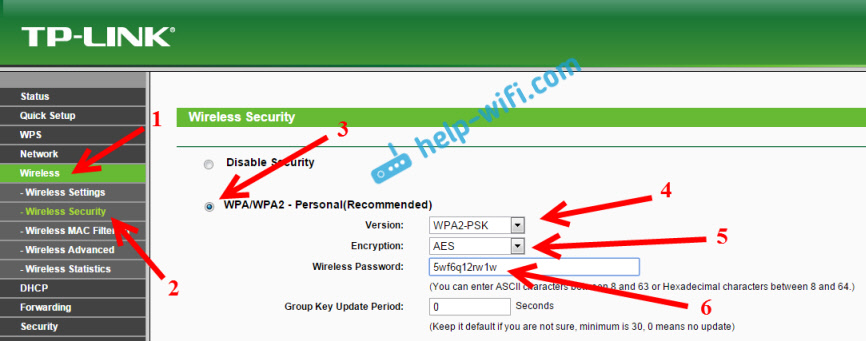
Da biste spremili postavke, kliknite gumb Uštedjeti pri dnu stranice i ponovno pokrenite usmjerivač. Možda će vam trebati i detaljne upute za promjenu lozinke na usmjerivaču TP-Link TL-WR841N.
Instalacija lozinke na ASUS usmjerivačima
Moramo se povezati s usmjerivačem na isti način, otvoriti postavke u 192.168.1.1, Navedite korisničko ime i lozinku. Ako ništa drugo, evo detaljne upute: https: // Help-wifi.Com/asus/vxod-v-nastrojki-na-routerax-sus-192-168-1-1-1 1/
U postavkama moramo otvoriti karticu Bežična mreža, I izvesti takve postavke:
- U izborniku Drop -Down "Metoda transkontiranja" odaberite WPA2 - Osobni.
- "Šifriranje WPA" - instalirajte AES.
- U polju "Preliminarni WPA" zapisujemo lozinku za našu mrežu.
Da biste spremili postavke, kliknite gumb Prijaviti.
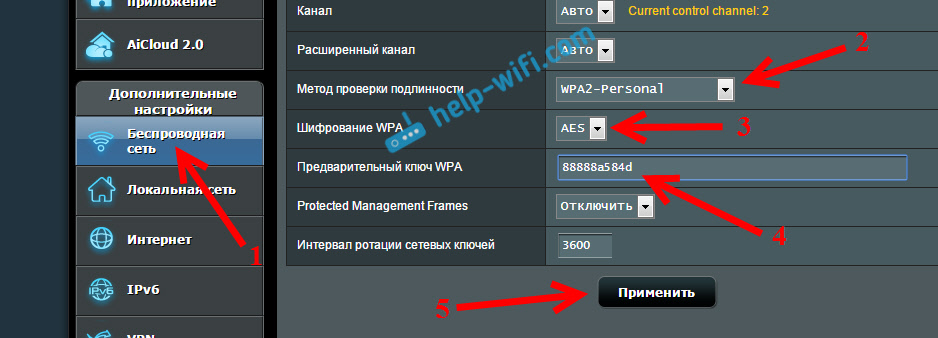
Spojite svoje uređaje s mrežom s novom lozinkom.
Zaštitite bežičnu mrežu usmjerivača D-Link
Idite na postavke vašeg D-Link usmjerivača u 192.168.0.1. Na ovoj vezi možete pogledati detaljne upute. U postavkama otvorite karticu Wi-Fi - Sigurnosne postavke. Postavite vrstu sigurnosti i lozinke kao na snimci zaslona u nastavku.
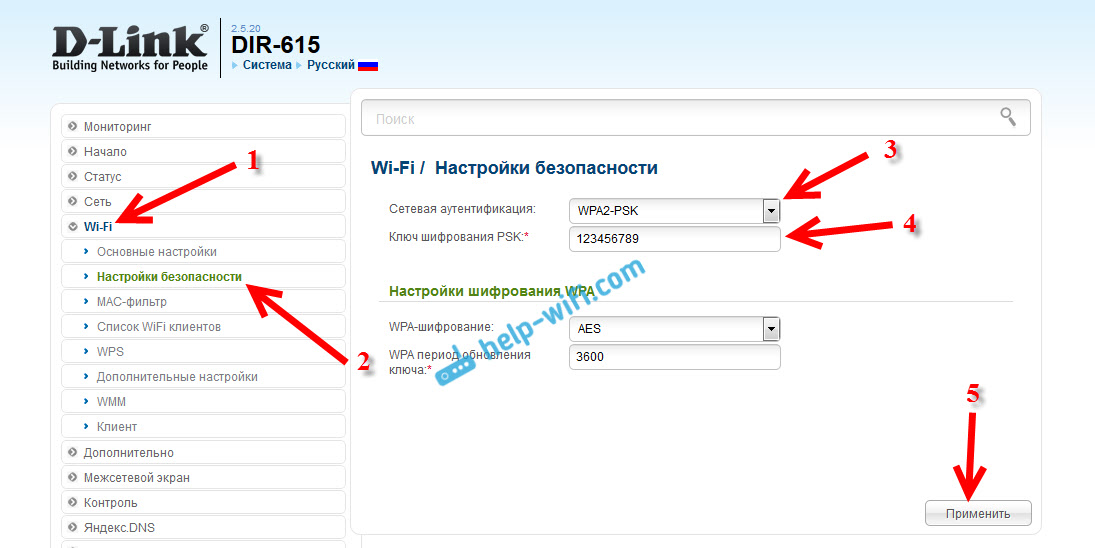
Ne zaboravite spremiti postavke i ponovno pokrenuti usmjerivač. Detaljnije upute možete vidjeti za instaliranje lozinke na D-Link.
Postavljanje lozinke na drugim usmjerivačima
Još uvijek imamo detaljne upute za usmjerivače Zyxel i Tenda. Pogledajte linkove:
- Kako promijeniti ili staviti lozinku na usmjerivač Zyxel?
- Promijenite lozinku na tendi usmjerivaču. Promjena lozinke Wi-Fi mreže i pristup postavkama
Ako niste pronašli upute za usmjerivač, tada možete konfigurirati zaštitu Wi-Fi mreže na upravljačkoj ploči za usmjerivač, u odjeljku Postavke pod nazivom: Sigurnosne postavke, bežična mreža, Wi-Fi, Wireless, itd. D. Otkrijte da mislim da to neće biti teško. I koje postavke za instaliranje, mislim da već znate: WPA2 - Osobna i AES šifriranje. Pa, ključ.
Ako to ne možete shvatiti, pitajte u komentarima.
Što učiniti ako uređaji nisu povezani nakon instalacije, promjena lozinke?
Vrlo često, nakon instalacije, posebno promjene lozinke, uređaji koji su prethodno bili povezani s vašom mrežom ne žele se povezati s njom. Na računalima su to obično pogreške "mrežni parametri spremljeni na ovom računalu, ne ispunjavaju zahtjeve ove mreže" i "Windows se nisu mogli povezati s ...". Na tabletima i pametnim telefonima (Android, iOS), pogreške tipa "ne mogu se povezati s mrežom", "povezane, zaštićene" itd. D.
Ovi su problemi riješeni jednostavnim uklanjanjem bežične mreže i ponovnim povezivanjem, već s novom lozinkom. Kako izbrisati mrežu u sustavu Windows 7, napisao sam ovdje. Ako imate Windows 10, tada morate "zaboraviti mrežu" prema ovim uputama. Na mobilnim uređajima kliknite na mrežu, držite i odaberite "Izbrisati".
Ako se problemi s vezom opažaju na starim uređajima, zatim instalirajte WPA Protokol zaštite u postavkama usmjerivača i TKIP šifriranje.
- « Zašto Wi-Fi bez pristupa internetu ili ograničen?
- Zašto se laptop ne povezuje na Wi-Fi? Internet ne radi putem Wi-Fi-ja putem usmjerivača »

